
Hvis du leder efter definitionen af layout og design, finder du blandt alle definitionerne ordet "InDesign". At læse en veloplagt artikel med den bedst udvalgte typografi og perfekt afstand er en af nøglerne, som dette værktøj giver.
Dernæst skal vi forklare, hvad dette værktøj kaldet InDesign er, og hvilke funktioner det udfører i verden af grafisk design.
Hvad er InDesign

Kilde: OldSkull
Hvis du ikke har hørt om det endnu, lad mig tage dig med ind i verden af dette nysgerrige værktøj. Selvom det ved første øjekast måske ikke lignede det, blev denne applikation udført den 31. august 1991, og over tid har dens udvikling lettet arbejdet for alle brugere (designere, forfattere osv.), Der er en del af denne sektor.
InDesign er en af de applikationer / software, der er en del af Adobe og er effektiv til udvikling af layout, designs og diagrammer. I øjeblikket er den tilgængelig til både Android, Windows eller iOS og er designet til at blive brugt på alle typer enheder, fra tablets, bærbare computere og desktops.
Flere og flere brugere bruger dette værktøj, specifikt mere end 90% af kreative fagfolk rundt om i verden bruger det til deres designs / projekter. Så hvad er det, der gør det så interessant? I denne vejledning forklarer vi de funktioner, der gør det så visuelt tiltalende.
Og ... hvad er det til?
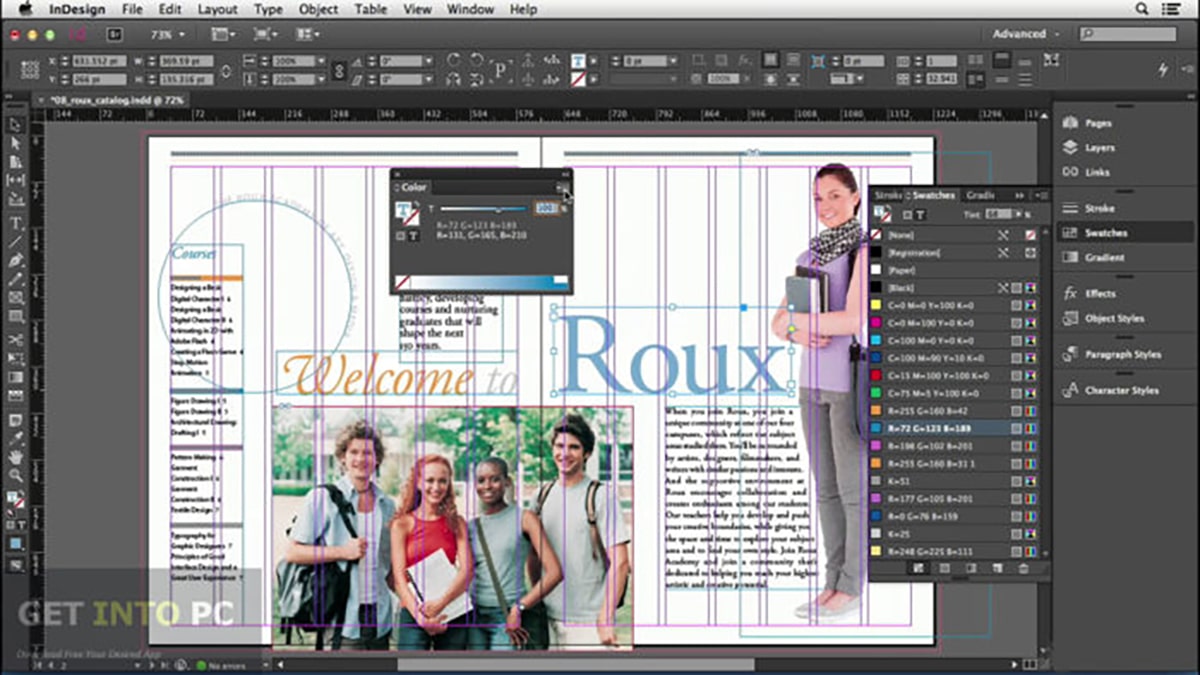
Kilde: Instituto Creativo Digital
Som angivet ovenfor er InDesign en god guide til layout, men ikke alt er layoutbaseret, det har forskellige variabler til skrifttyper og farveblæk.
Først og fremmest er din første funktion:
Redaktionelt design: Model dine kataloger / blade og design dine omslag
Layoutet er ansvarligt for at komponere tekstelementer og billeder af en bog eller et katalog med det formål at gøre læsningen mere flydende og opnå en god visuel rigdom.
Til dette har InDesign nyttige elementer som:
Mastersider
En masterside er en model, der ligner et ark, hvor alle hovedelementerne er placeret (tekster, billeder osv.), Som vi planlægger at lægge på alle de sider, hvor mastersiden er anvendt. InDesign giver dig mulighed for at oprette uendelige mastersider og dermed oprette mastersider for både ulige og lige. Med mastersiderne en betydelig tidsbesparelse opnås, især i nummerering af siderne.
Tælling
Som angivet i det foregående punkt er sidetallet også en del af det layout og de besparelser, som mastersider garanterer. For at gøre dette skal du oprette en masterside og i indstillingen »Tekst»> «indsæt specialtegn»> «Bogmærker»> «Aktuelt sidetal».
Tegn- og afsnitsformater
Disse stilarter er parametre, som vi kan oprette efter behag for at bruge dem, når det er mest interessant.
masse karakter stilarter de er parametre, som vi kun anvender på et ord. Det afsnit stilarter et helt afsnit gælder for alle. For at definere disse stilarter går vi til indstillingen "Window"> "Style"> "Character style".
Automatisk tekst
Med den automatiske tekstindstilling kan du placere tekster, der er skrevet i andre dokumenter. Derfor skal vi gå til indstillingen "File"> "Place".
Billedsprog
InDesign har mulighed for at ændre størrelsen på billederne og tilpasse dem til rammen på din side og adskille det fra teksten. Dette opnås ved at oprette rammen efter vores mål i værktøjet "Rektangulær ramme". Når vi har rammen, går vi til "File"> "Place" og vælger det billede, vi vil åbne. Med dette trick passer billedet perfekt ind i den ramme, vi har skabt.
Opret interaktive ressourcer
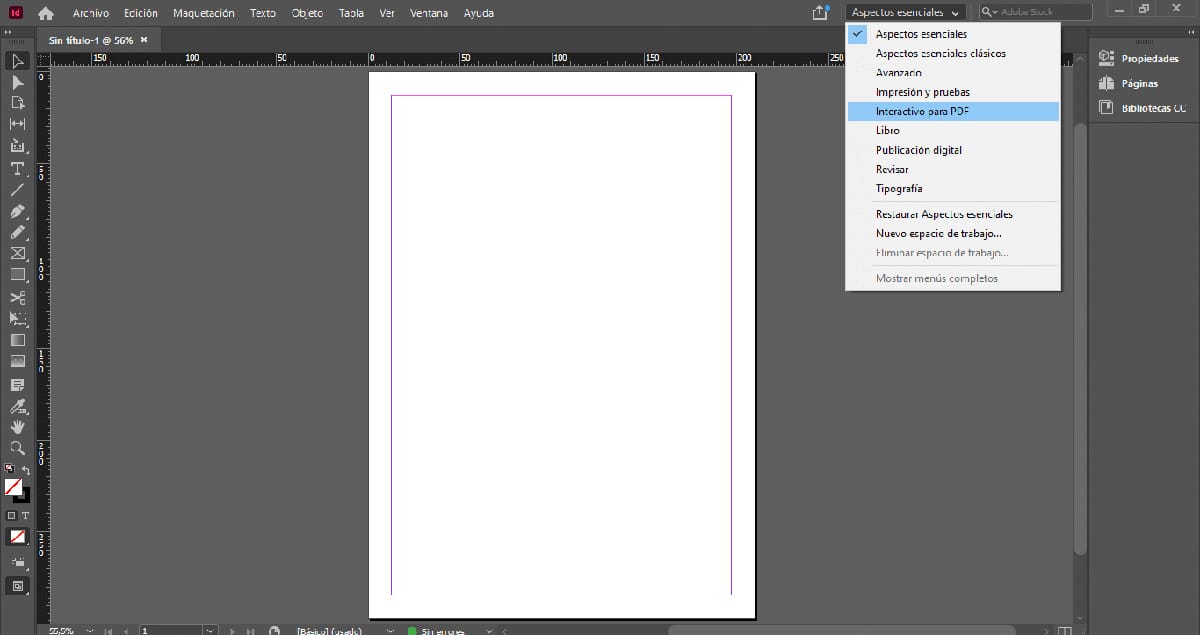
Vidste du, at du også kan oprette en interaktiv PDF? Ja, hvordan læser du det? InDesign blandt alle dets værktøjer har den også en mere animeret mulighed.
Den interaktive PDF består af flere Elementos som InDesign leverer, og som gør interaktivitet mulig, såsom:
bogmærker
De giver mulighed for at markere de forskellige sektioner i PDF -filen. De fås i "Vindue"> "Interaktiv"> "Bogmærker"
Hyperlinks
De forbinder to virtuelle miljøer og giver adgang til andre websider med et enkelt klik. "Vindue"> "Interaktivt"> "Hyperlinks"
Timing
Indstil tempo og hastighed på elementerne, det er en af de muligheder, du har InDesign til animationer. «Vindue»> «Interaktiv»> »Timing»
Knapper og former
Knapperne er oprettet på en tekst, et billede eller en ramme, vi behøver kun at omdanne disse elementer til knapper for at opnå deres interaktivitet. "Vindue"> "Interaktiv"> "Knapper og formularer".
Sideovergange
Sideovergange præsenterer interessante og æstetiske effekter i en PDF -fil, vises, når der vendes sider, og er interessante, når de anvendes. "Vindue"> "Interaktiv"> "Sideovergange".
Animation
Animationerne eller effekterne gør det muligt at flytte elementerne i dokumentet. Det anvendes normalt i billeder eller former som et flydende objekt. "Vindue"> "Interaktiv"> "Animation".
Eksempel på EPUB -interaktivitet
Med forhåndsvisningen kan du få vist animationen. "Window"> "Interactive"> "EPUB Interactivity Preview".
Objekttilstande
Objekttilstande giver dig mulighed for at kombinere forskellige elementer og navngive dem efter din interesse. "Vindue"> "Interaktiv"> "Objekttilstande".
Udvikle virksomhedsidentiteter

Bortset fra den interaktive del, tilbyder InDesign muligheden for at skabe et brand fra bunden. Kan du oprette et logo? Faktisk ja, selvom designere anbefaler at bruge Illustrator. Men hvilken rolle har dette værktøj i identitetsdesign? Vi vil forklare det for dig nedenfor.
Et mærke er ikke kun repræsenteret i sit visuelle aspekt, men det er muligt, at det vises indsat i mange medier, disse medier kan vises fysisk (offline) eller online. Når vi taler om, at denne software er i stand til at designe visuelle identiteter, vi mener faktisk, at han har ansvaret for at designe alle skær til mærket.
Disse indsatser, som vi kommenterer, kan stamme fra:
Brandindsættelse i papirvarer (papirvarer til virksomheder)
Virksomhedens papirvarer viser det endelige resultat af vores brand og er en god måde at overføre til kunden, hvad vi vil have med designet og hvordan vi vil fortælle det. I dette tilfælde vil mærket altid blive indsat i medier som f.eks mapper, konvolutter, visitkort, notesbøger osv.
Den rolle, InDesign spiller her, er oprettelsen af alle de formater, som vi kommenterer, og som netop tager hensyn til distributionen af elementer som selve mærket sammen med de tekster eller sekundære elementer, som virksomheden har udviklet.
Indsættelse af mærket i IVC -manualer (Corporate Visual Identity)
Identitetsmanualer er en god måde at præsentere mærket i sin helhed. De blev designet udelukkende for at vise, at design af mærket opfylder alle dets retningslinjer og udtrykker virksomhedens værdier. I en identitetsmanual er det vigtigt, at det fremgår; titel, indeks, mærke (logo + symbol), dets optiske indstilling og X -værdi, virksomhedstypografi, definere mærkeværdier, mærkeversioner, firmafarver, firmapapir, mærke respektområde, farve, negativ og positiv, indsættelse af mærket på billeder af mørke / lyse baggrunde. Indsættelse af mærket i audiovisuelle medier (reklameshorts, reklamer, videoer osv.).
InDesign tilbyder en række forskellige formater og vejledninger til layout af manualerne og tilbyder et godt mærke tilstedeværelse, tør du at designe en?
Indsættelse af mærket i reklamemedier
En anden måde at vise branddesignet på er via online og offline medier. Reklamemedierne er med til at promovere virksomheden og dermed nå ud til sin målgruppe. For at gøre dette tilbyder InDesign muligheden for at oprette billboards, billboards, posters etc.
Tilpas dine formater til tablets / smartphones
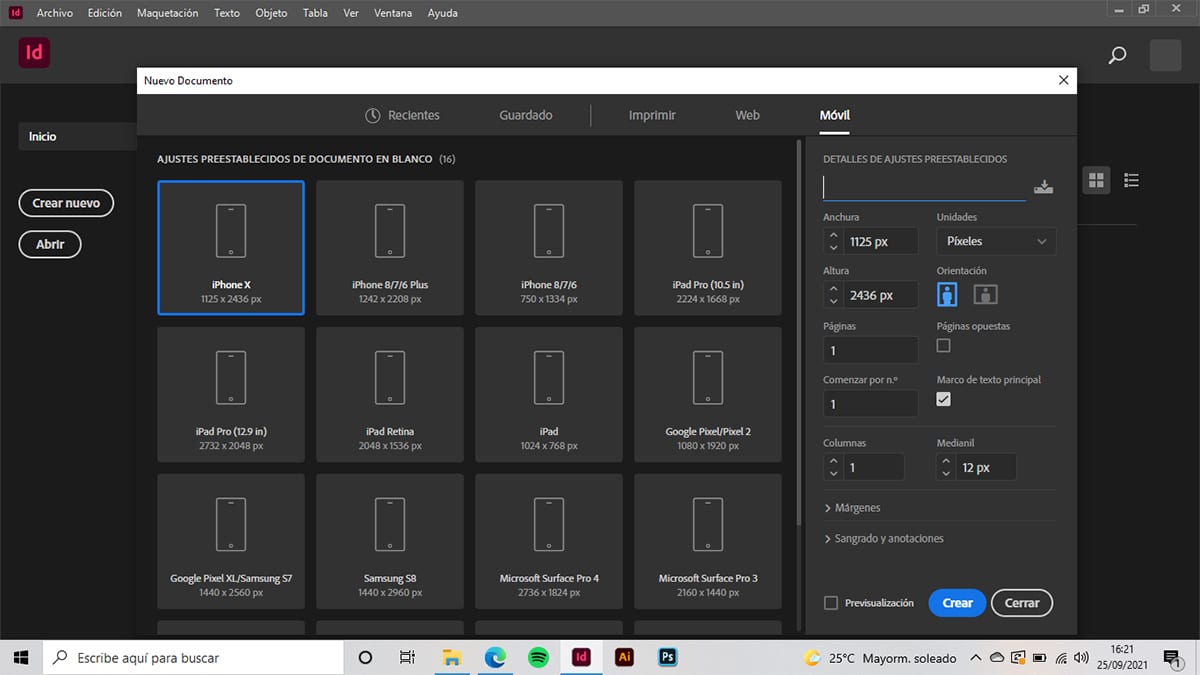
Vidste du, at du har en række forskellige mobilformater lige ved hånden med et enkelt klik? En anden mulighed, som InDesign tilbyder, er tilpasning af formater til forskellige enheder. For at gøre dette skal du bare oprette et nyt dokument og vælge indstillingen "mobil". Det bedste ved denne mulighed er, at du kan vælge formatet i henhold til enhedsmodellen. Takket være dette kan interaktive mockups eller animationer designes og ses som om du laver dem fra din mobil / tablet.
Derfor kan du med dette værktøj arbejde både i pixels og i centimeter eller meter. Hvis du også vælger indstillingen "web", tilbyder InDesign dig flere forskellige formater til websider og til at kunne tilpasse dit projekt.
Føj film- og lydfiler til dine projekter
Indtil videre har vi fortalt dig, at det er muligt at importere billeder eller tekster, men det er også muligt at gøre det med filer, der har en MP4 -udvidelse og endda lydfiler med en MP3 -udvidelse.
Hvis du troede, at dette kun fungerede i After Effects eller Premiere, lad mig fortælle dig, at du med InDesign kan. Og hvordan er det muligt, at et værktøj, der er dedikeret til layout, også giver mulighed for multimedieprojekter?Nå, fortsæt med at læse, at vi vil forklare det for dig herunder.
For at tilføje en fil skal du gå til "File"> "Place" og vælge din multimediefil. Når du placerer den, viser InDesign dig en slags ramme med multimedieobjektet, der er direkte knyttet til den, du har valgt. Denne ramme kan ændres, det vil sige, du kan ændre dens udseende og vælge størrelsen på afspilningsområdet.
Når vi har den importerede fil, går vi til indstillingen «Window»> »Interactive»> «Multimedia», dette hjælper dig med at få et eksempel på filen. Endelig eksporterer du filen til PDF sammen med indstillingen (interaktiv).
Under udviklingen af din fil finder du muligheder som afspilning på sideindlæsning, gentagelse, plakat, controller og navigationspunkter. Disse muligheder De giver dig mulighed for at ændre indstillingerne for dine klip eller film og også ændre lydindstillingerne.
Hvorfor vælge InDesign?
Hvis du har nået dette punkt, vil du have indset, at InDesign er et komplet program, som det er muligt at udføre en række forskellige projekter med. Uanset om du er designer, skribent eller lige er begyndt at komme ind i grafisk designs verden, Vi opfordrer dig til at fortsætte med at opdage de uendelige muligheder, som dette værktøj tilbyder.
Har du downloadet det endnu?